Hoe maak je een kasstroomoverzicht in Microsoft Excel




u hoeft geen bepaalde app te gebruiken of zelfs een boekhouder te huren om financiële documenten te maken. Alles wat je nodig hebt is Microsoft Excel en een beetje know-how.
de meeste jaarrekeningen bestaan uit het kasstroomoverzicht, de winst-en verliesrekening en een balans. Maar laten we ons nu concentreren op het eerste document.
dus, hier is een handleiding voor het maken van uw kasstroomoverzicht in Excel.
Wat Is een kasstroomoverzicht?
een kasstroomoverzicht is een financieel document dat de beweging van kasmiddelen en kasequivalenten in uw bedrijf toont. Je kon zien waar al het geld in je bedrijf vandaan kwam en waar je het uitgeeft.
dit document kan u vertellen hoe u uw operaties beheert. Heb je genoeg geld om je bedrijf te runnen? Kun je je komende verplichtingen afbetalen?
Hiermee kunt u nauwkeurig aangeven welk geld u voor een bepaalde periode beschikbaar hebt.
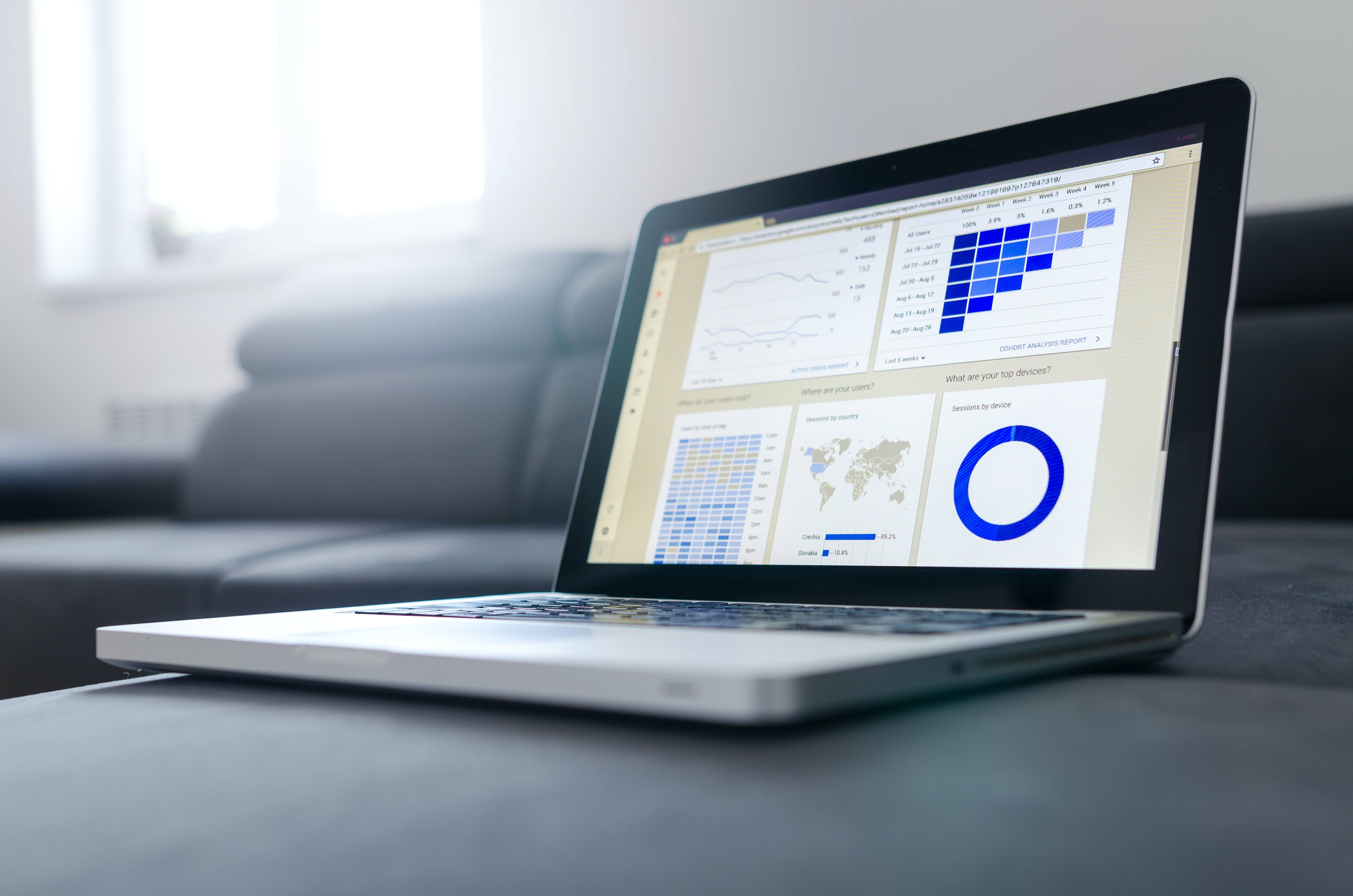
1. Kies een periode voor
kasstroomoverzichten worden gewoonlijk uitgesplitst in maandelijkse perioden. Op die manier kun je zien hoeveel je hebt gewonnen en uitgegeven.
de meeste bedrijven beginnen hun boekjaar op de oprichtingsdatum. Maar, u kunt ervoor kiezen om te beginnen in andere maanden (zoals januari) als het handiger is voor u.
2. Bereid uw gegevens
voordat u uw kasstroomoverzicht maakt, moet u uw gegevens bij de hand hebben. Dit stelt u in staat om nauwkeurige resultaten te krijgen. Dus, als je een dagboek hebt, hou het binnen je bereik.
Als u geen tijdschrift hebt, is een lijst van al uw uitgaven en inkomsten een goed uitgangspunt. Zolang je noteert de datum, begunstigde, payor, details, en het bedrag van elke cash beweging, kunt u een cash flow statement te maken.
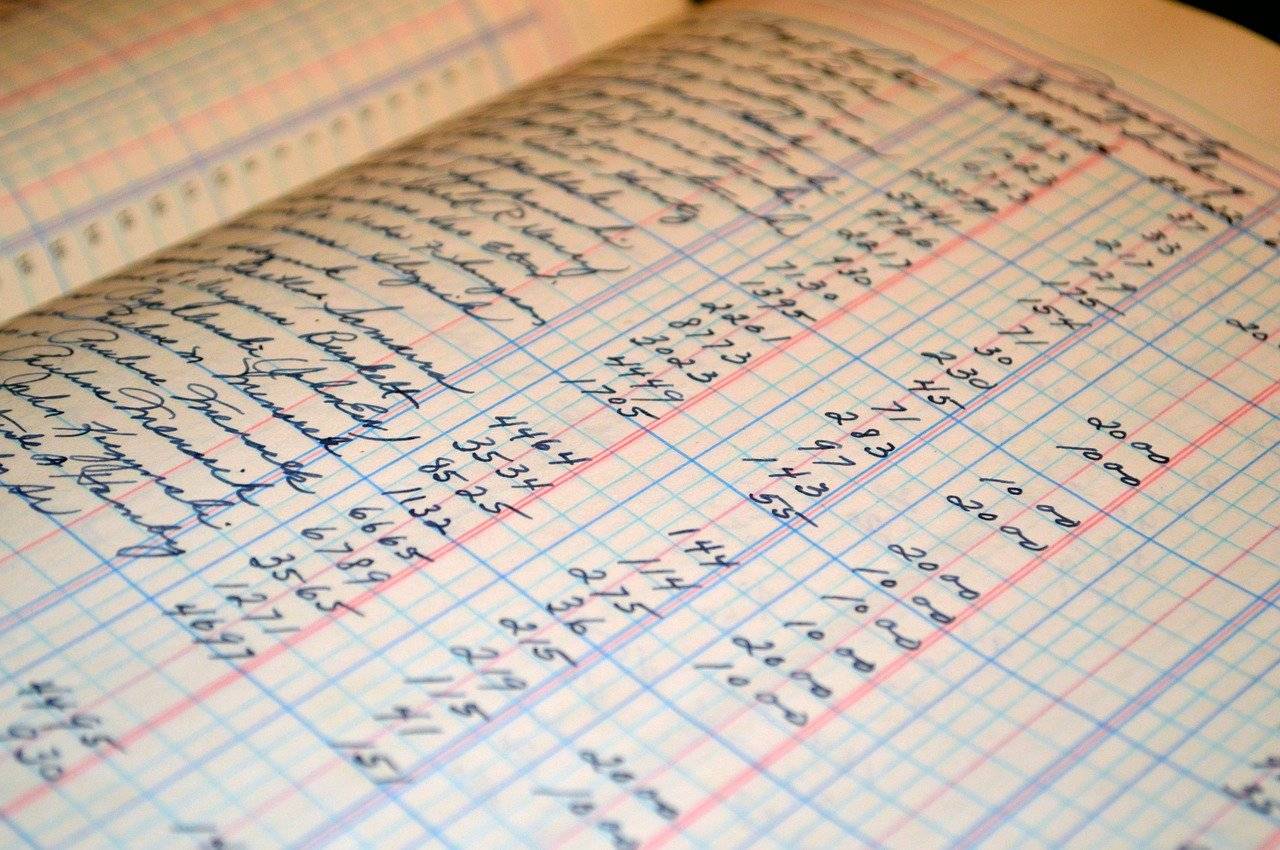
3. Sorteer uw gegevens
wanneer u al uw transacties hebt, is het tijd om ze op te splitsen in drie categorieën: operaties, investeringen en financiering.
transacties hebben betrekking op kasmiddelen die zijn gemaakt en uitgegeven voor de dagelijkse activiteiten. Deze omvatten geld gemaakt van de verkoop van producten en diensten. Cash betaald op overheadkosten, salarissen, en inventaris vallen ook onder deze categorie.
beleggen dekt de kosten van langetermijnactiva zoals onroerend goed en materieel. Alle kasmiddelen die uit de verkoop van deze activa zijn verkregen, worden hier eveneens in aanmerking genomen.
de financiering komt van investeerders (met inbegrip van de eigenaars) en van leningen. In deze paragraaf bespreken we ook dividenden en aflossingen van leningen.
4. Maak uw Excel-bestand
om uw kasstroomoverzicht te maken, opent u Excel en maakt u een nieuw bestand aan.
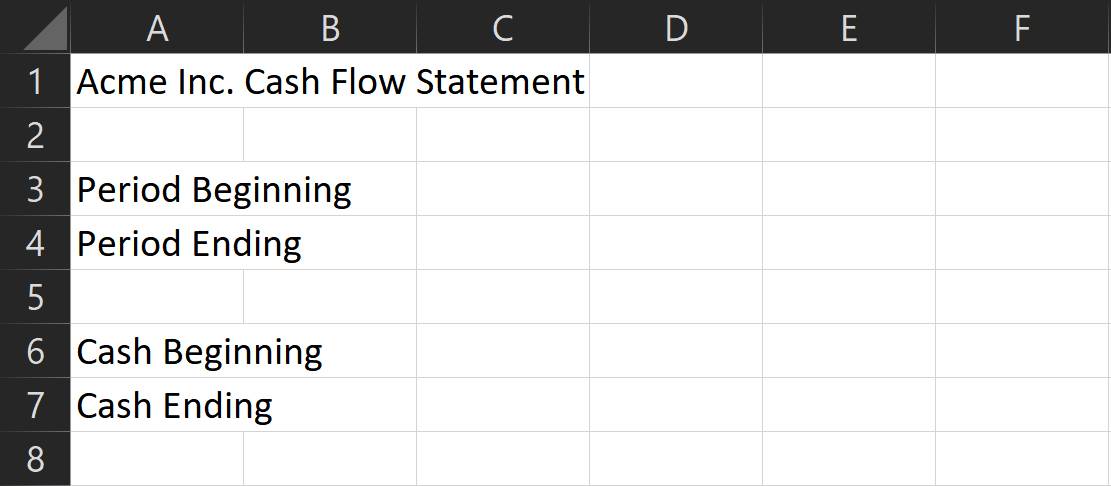
schrijf op de bovenste rij je kasstroomoverzicht op. Hiermee kunt u het bestand gemakkelijk identificeren bij het openen.
laat een Rij leeg voor opmaak, schrijf dan periode begin en periode eindigend in de volgende twee rijen. Doe dit om te weten welke periode je precies dekt.
nogmaals, laat één rij leeg en schrijf vervolgens het begin en het einde van het Contante geld. Deze rijen laten zien wat je hebt aan het begin en het einde van de periode.
5. Bepaal uw subcategorieën
de drie hoofdcategorieën blijven over het algemeen hetzelfde voor alle bedrijven. De subcategorieën lopen echter sterk uiteen. Ze zouden afhangen van uw type bedrijf en activiteiten.
om u op weg te helpen, zijn hier enkele uitstekende voorbeelden per categorie.
transacties
- onder kasinstroom
- verkopen
- onder Cash Outflow
- inventaris
- salarissen
- exploitatiekosten: deze omvatten overheadkosten zoals huur, telecommunicatie, elektriciteit.
- rente: dit is het rentebedrag dat je betaalt op leningen die je hebt gemaakt.
- belastingen
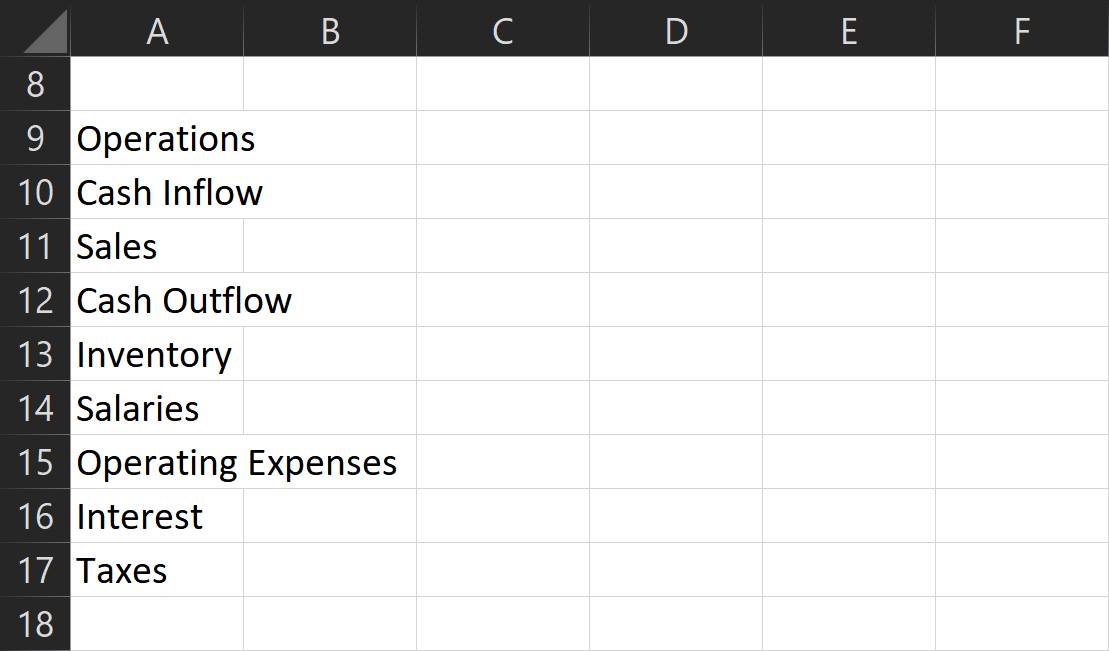
beleggingen
- onder kasinstroom
- verkochte activa
- terugbetaalde leningen: dit zijn betalingen aan leningen die u aan personen of instellingen hebt verstrekt.
- onder kasuitstroom
- gekochte activa
- uitgegeven leningen: dit is het bedrag dat u aan personen of instellingen hebt uitgeleend.
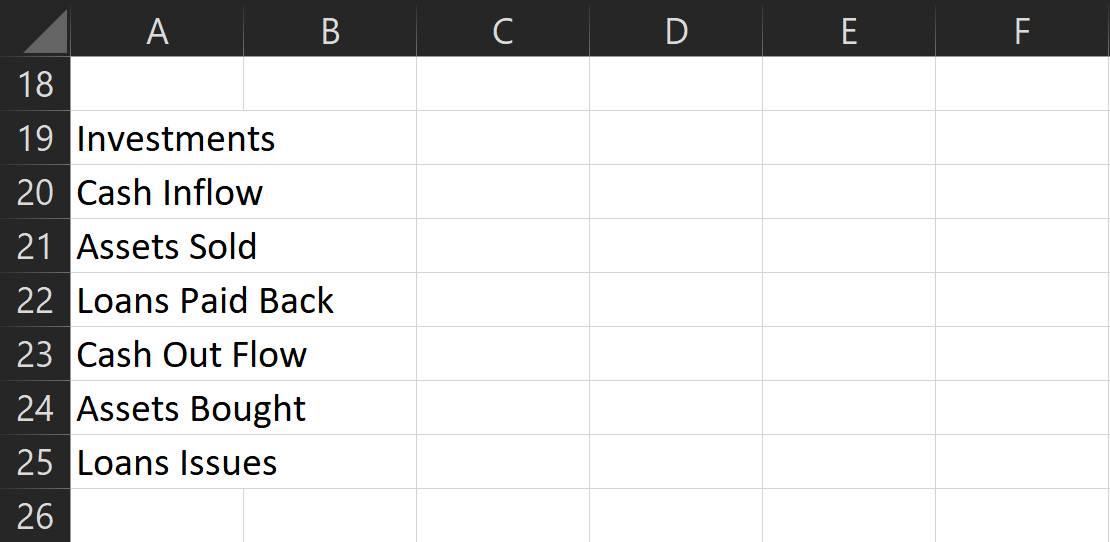
financiering
- onder kasinstroom
- leningen: dit zijn geld dat u ontvangt van leningverstrekkende instellingen.
- uitgifte van aandelen: dit zijn investeringen door de eigenaars en andere derden.
- onder Cash Outflow
- aflossing van leningen: dit is het bedrag dat u uitgeeft om de hoofdsom van uw leningen terug te betalen.
- dividenden: dit is het geld besteed bij het delen van de winst met investeerders en eigenaren (met inbegrip van jezelf).
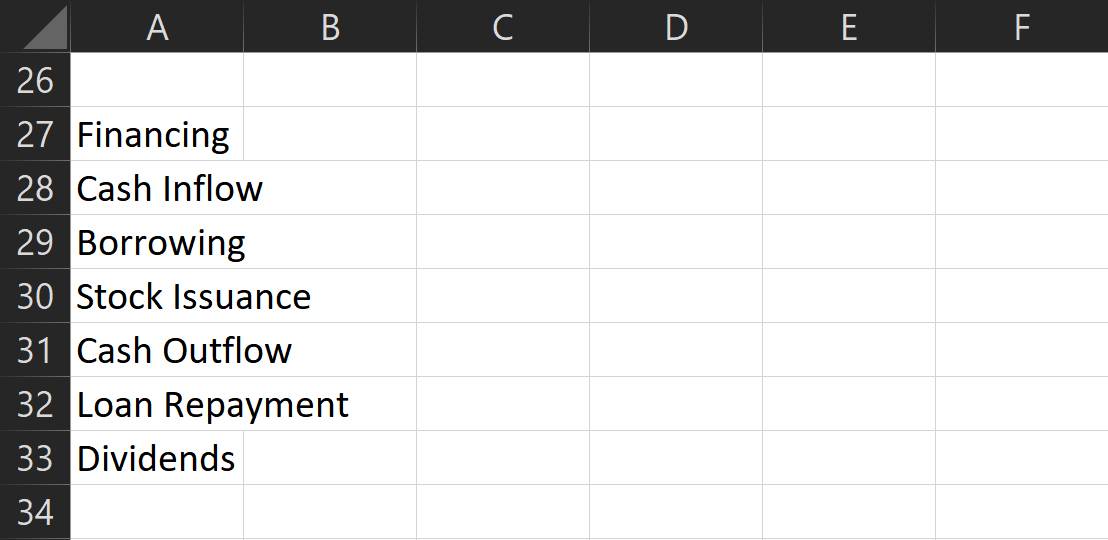
dit zijn de veelgebruikte subcategorieën, maar voel je vrij om meer toe te voegen als je wilt. Ter herinnering: elke categorie moet betrekking hebben op de werkelijke cash uitgegeven en ontvangen.
voeg een lege rij toe aan het einde van elke categorielijst en schrijf vervolgens netto Cash Flow – . Dit is het subtotaal dat laat zien hoeveel geld je hebt gemaakt (of besteed) voor elke sectie.
ten slotte, na een opsomming van alle categorieën, subcategorieën en subtotalen, onderaan, schrijf de netto kasstroom op. Dit toont de totale instroom (of uitstroom) van geld dat je had voor de periode.
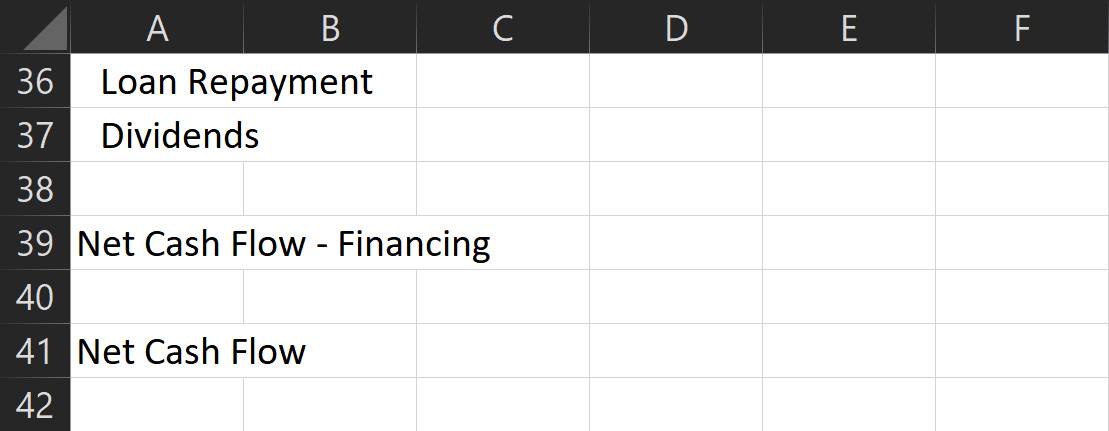
vergeet niet om een lege rij toe te voegen tussen categorieën (na het subtotaal) en een streepje voor elke subcategorie. U kunt de knop inspringen vinden onder het gedeelte uitlijning van het Thuislint. Dit zorgt voor schonere opmaak en maakt het gemakkelijker om te zien en te analyseren.
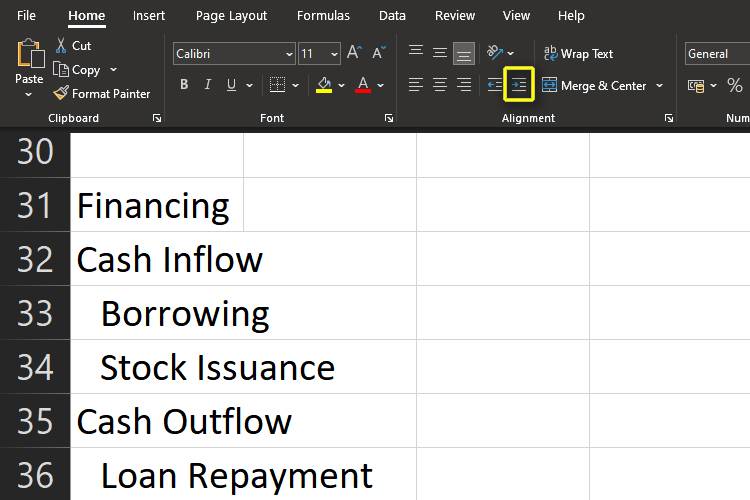
wijzig ook het formaat van de eerste kolom om te voorkomen dat de inhoud ervan naar de volgende kolommen morst. Dubbelklik op de lijn tussen kolommen A en B om dit automatisch te doen.
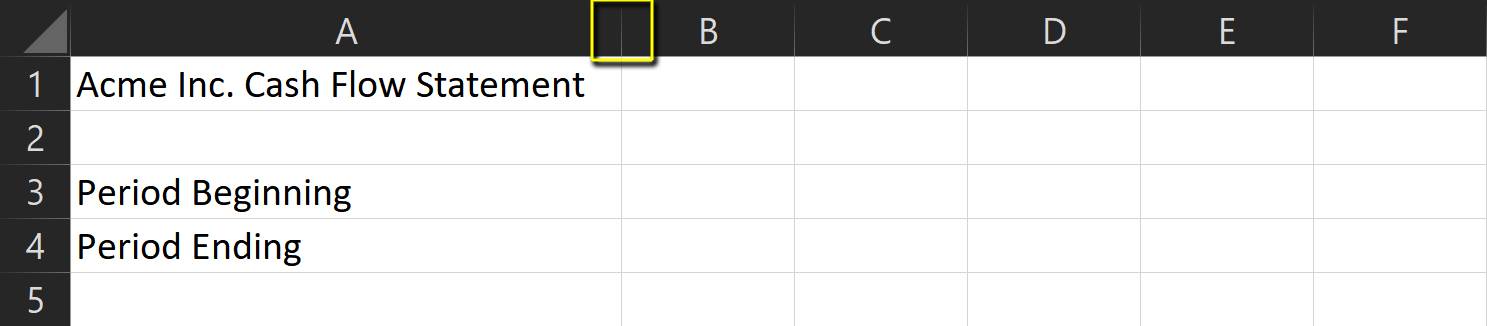
6. Bereid uw formules
Cash Flow Statement formules zijn vrij eenvoudig. Alles wat je nodig hebt is om de sum commando te gebruiken om subtotaal elke categorie.
- selecteer eerst de nettokasstroomcel Onder het overeenkomstige subtotaal periode en categorie.
- typ vervolgens = sum (en kies alle cellen voor elke sectie. Vergeet niet de shift-toets ingedrukt te houden, zodat u meerdere cellen kunt selecteren.
- zodra u klaar bent, drukt u op de Enter-toets, en u zou het subtotaal voor die categorie moeten zien.
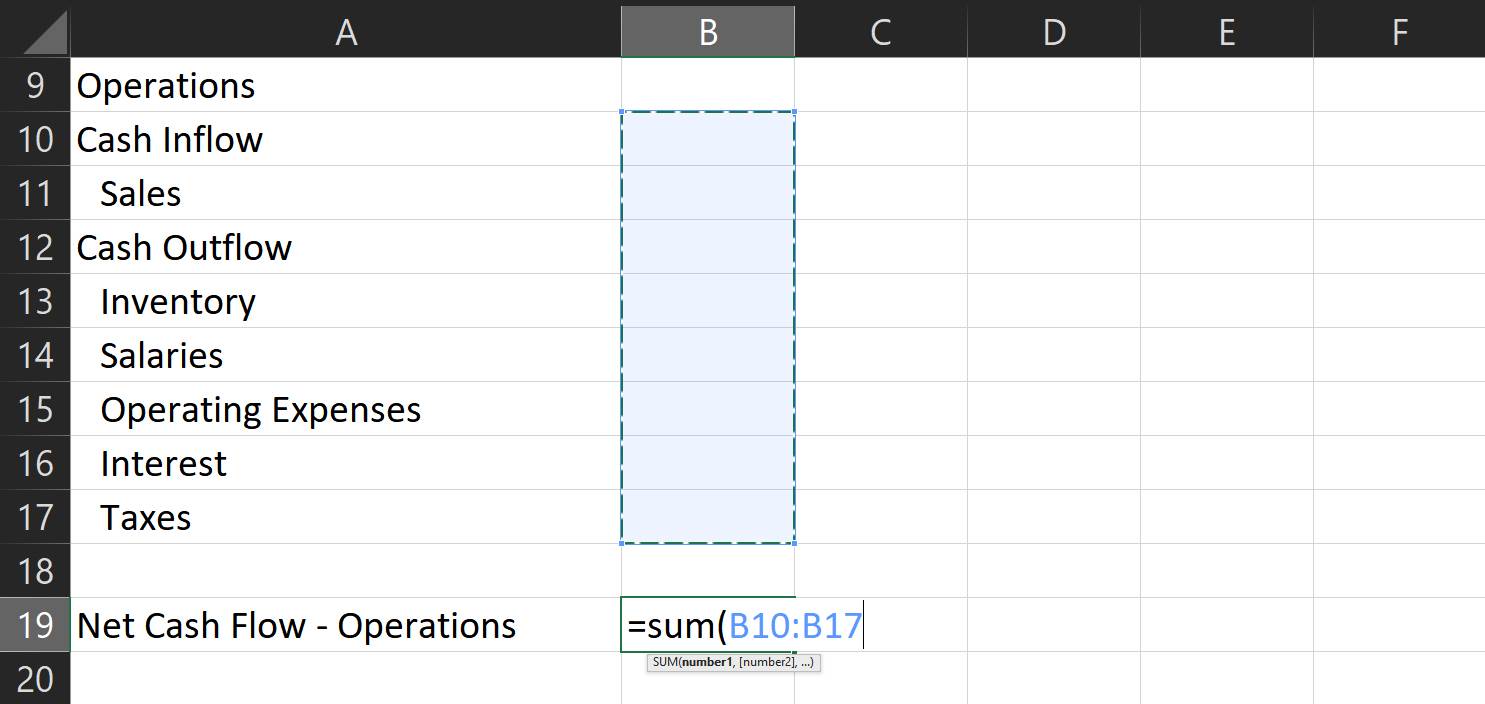
4. Om de netto cash flow te krijgen, herhaal de bovenstaande procedure.
5. Type = sum (, kies vervolgens elke overeenkomstige subtotaal.
6. Houd deze keer de ingedrukt Ctrl toets om meerdere cellen te selecteren die niet naast elkaar liggen.
7. Eenmaal gedaan, druk nogmaals op de Enter-toets, en je hebt je totale cashflow voor de gekozen periode.
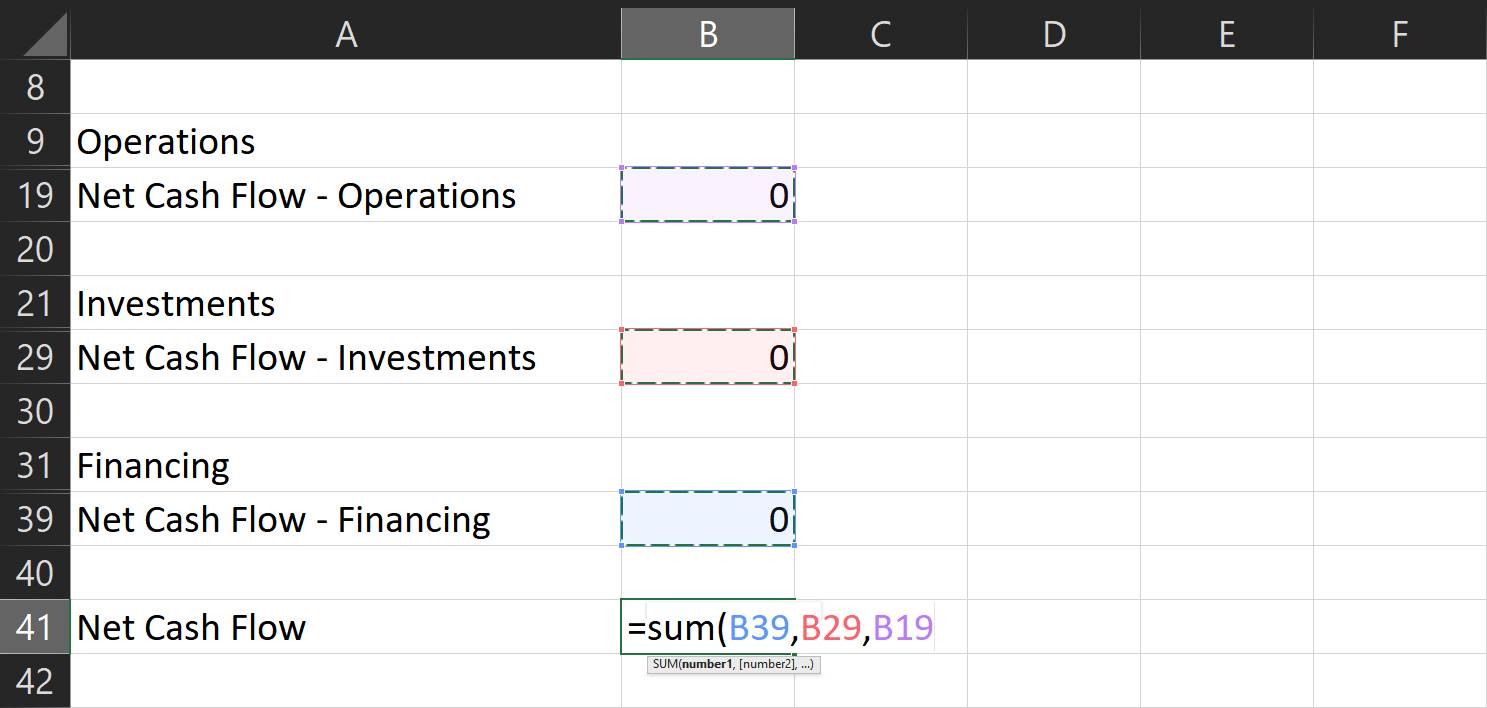
om je geld te laten eindigen:
- Ga naar de overeenkomstige cel en typ = sum (
- terwijl u de Ctrl-toets ingedrukt houdt, klikt u op de cellen met de netto cash flow en cash beginwaarden voor de overeenkomstige periode.
- druk op de Enter-toets, en je krijgt het bedrag dat je zou moeten hebben aan het einde van de gekozen periode.
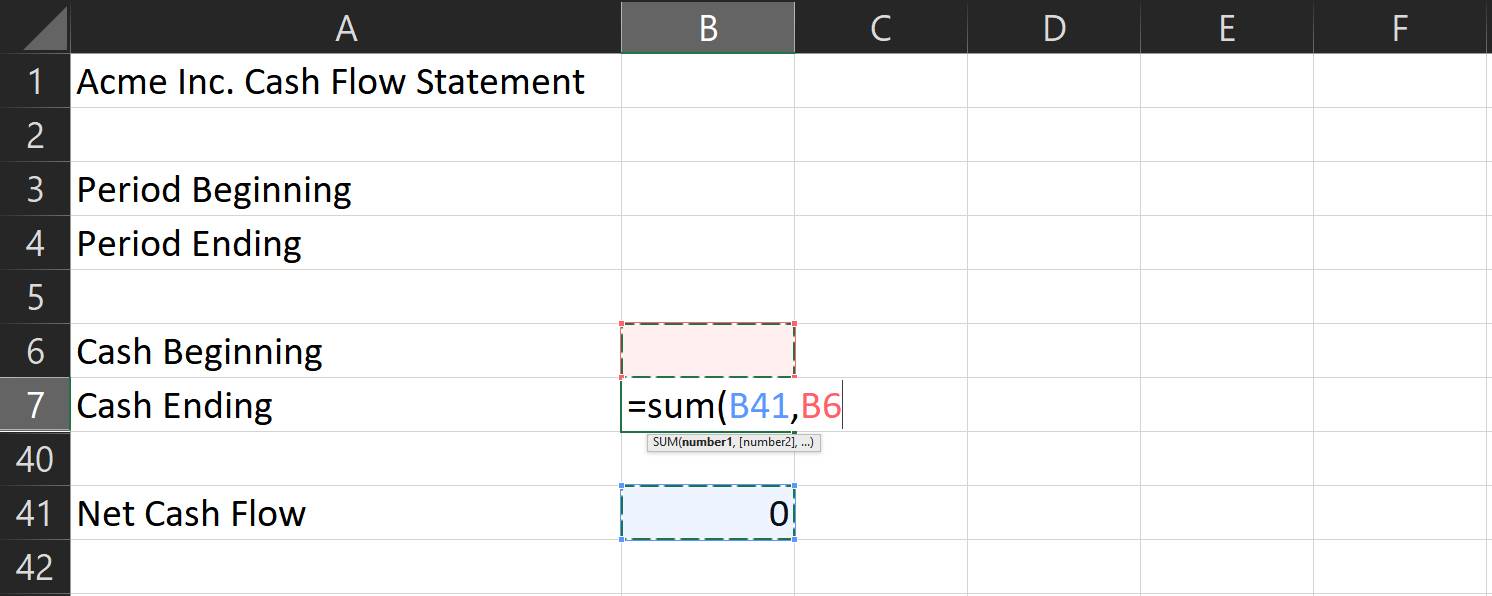
7. Meerdere maanden
als u uw kasstroom over meerdere maanden wilt vergelijken, moet u eerst deze formule instellen. Schrijf onder begin Cash voor de volgende maand ” = ” en klik vervolgens op de overeenkomstige cel voor het beëindigen van Cash van de vorige maand. Dit kopieert automatisch het einde van het geld van de vorige maand naar het begin van het geld van de volgende maand.
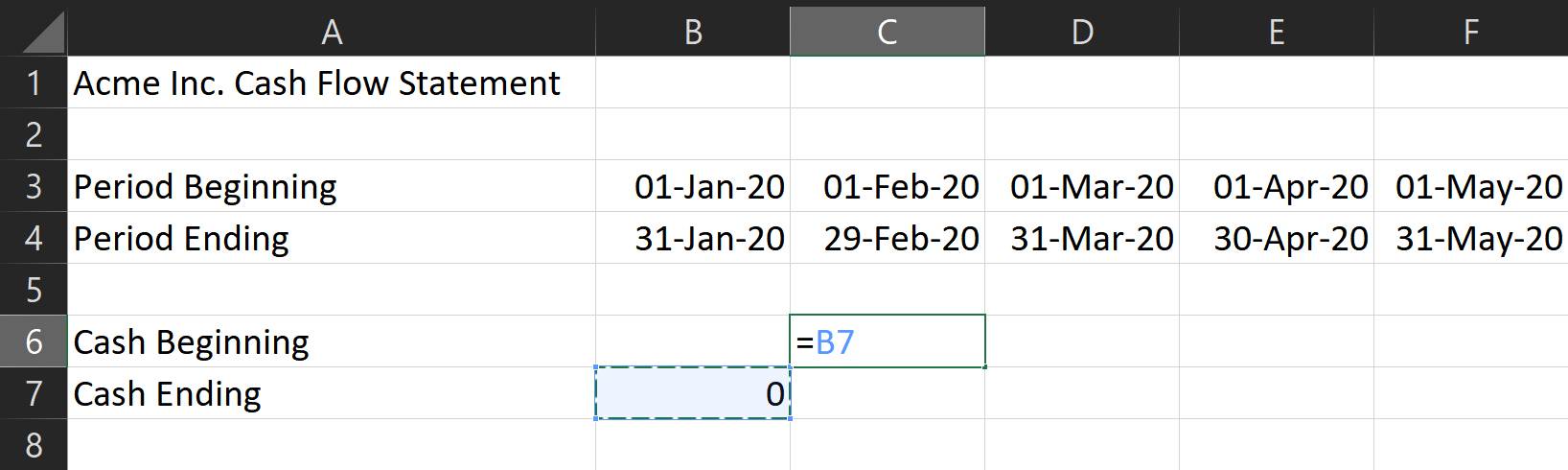
zoals voor de rest van de formules, alles wat je nodig hebt is om ze te kopiëren over de rest van de maanden die u wilt dekken.
- Houd de shift-toets ingedrukt om alle cellen te selecteren van Cash eindigend tot de netto Cash Flow.
- als u klaar bent, typt u ctrl + c om ze te kopiëren.
- klik vervolgens op de overeenkomstige cel voor Cash die eindigt voor de volgende maand en typ ctrl + v.
- Excel past deze formules automatisch aan om de juiste corresponderende kolom weer te geven.
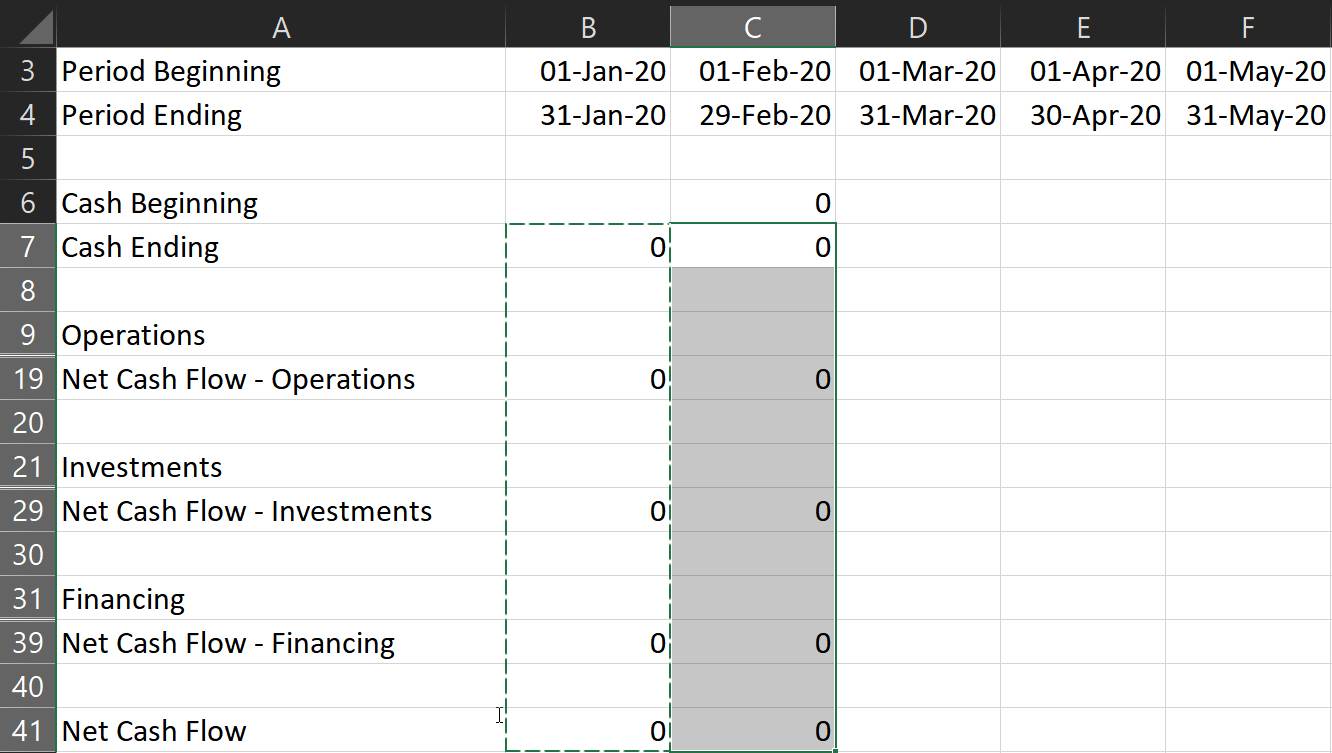
Notes: zorg ervoor dat er geen andere waarden in de cellen zijn die u hebt geselecteerd, behalve de formules.
8. Formatteer uw rijen en getallen
formatteer uw items, zodat negatieve getallen rood verschijnen. Hiermee kunt u uw verklaring veel gemakkelijker analyseren.
- om dat te doen, selecteert u alle numerieke items en klikt u vervolgens op het dropdown menu in de nummer sectie.
- u kunt ze vinden op het Thuislint.
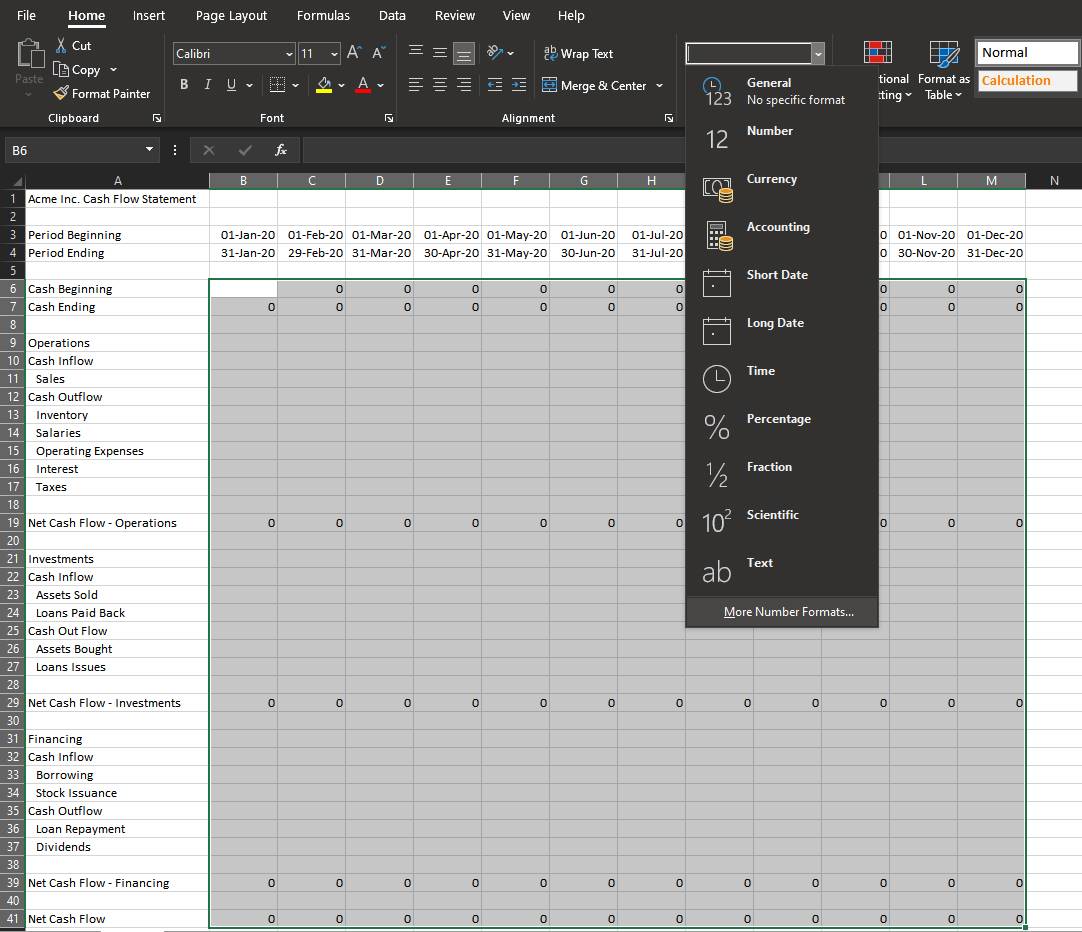
3. Klik op meer nummerformaten… Er wordt een nieuw venster geopend met de naam Format Cells.
4. Onder de Getal tab, ga naar de categorie menu en kies vervolgens Valuta.
5. Kies het juiste symbool in het dropdown menu.
6. Dan, onder de negatieve getallen: subvenster, selecteer de – $1234.10 met een rode lettertypekleur optie.
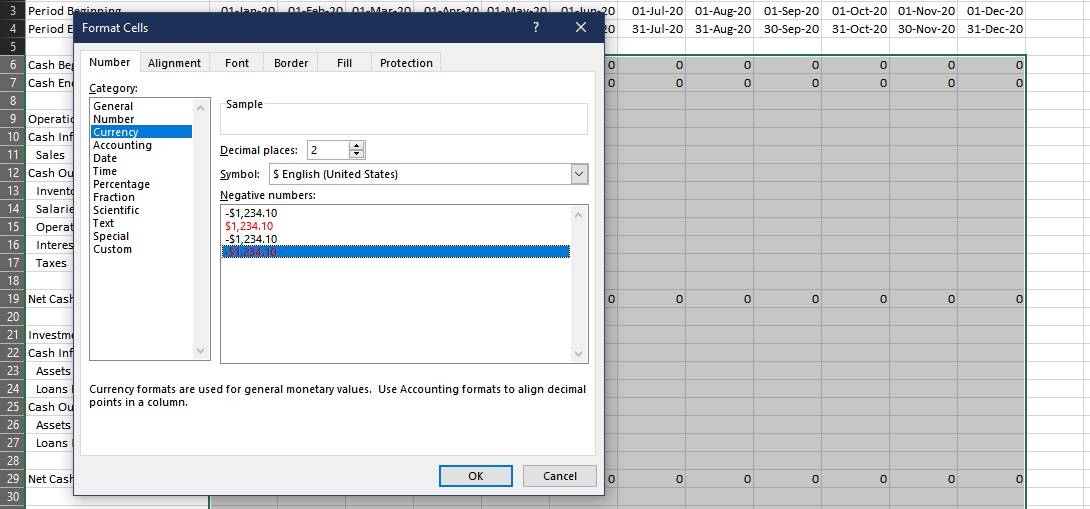
dit moet u laten zien uw uitgaven in het rood, waardoor het gemakkelijker te onderscheiden instroom van de uitstroom.
u kunt ook elke categorie en subtotaalrij selecteren en deze vullen met verschillende kleuren. Dit maakt het gemakkelijker om in één oogopslag onderscheid te maken tussen secties.
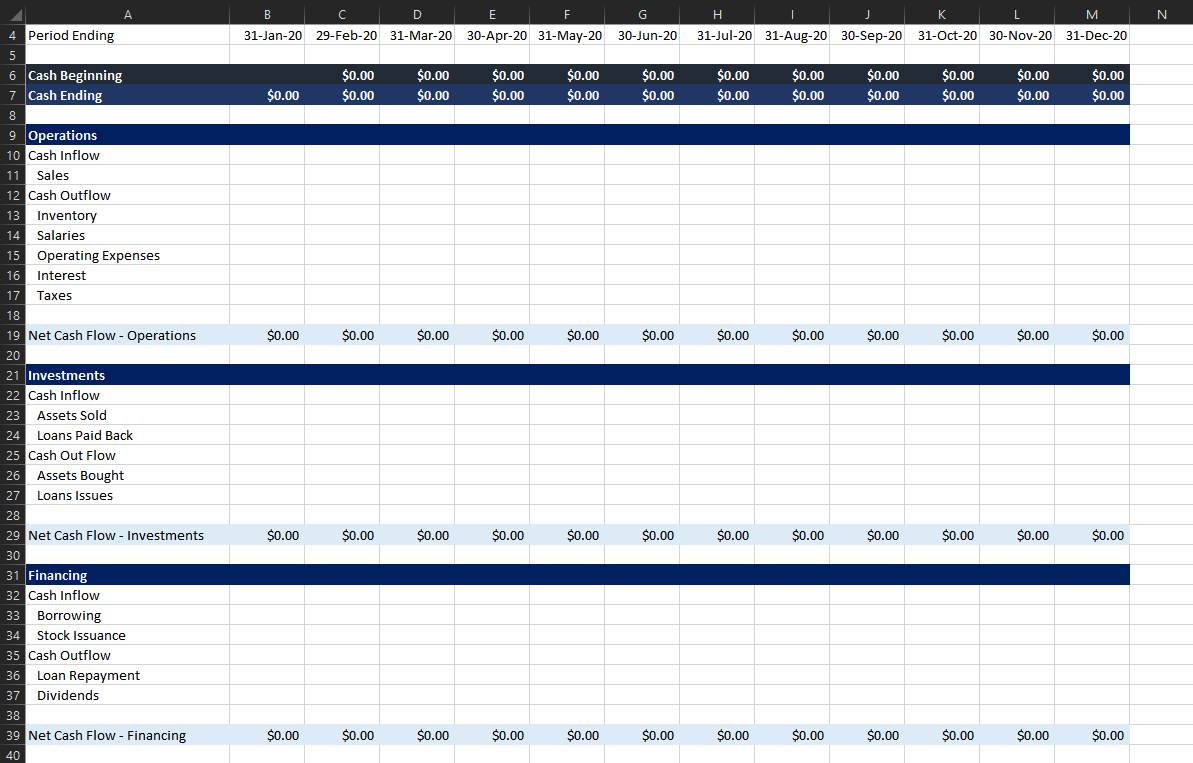
9. Voer uw waarden
in nadat u alles hebt voorbereid, hoeft u alleen nog de werkelijke waarden in te voeren. Vergeet niet om een negatief teken op de uitgaven toe te voegen! Eenmaal gedaan, heb je nu een ingevulde cash flow statement.
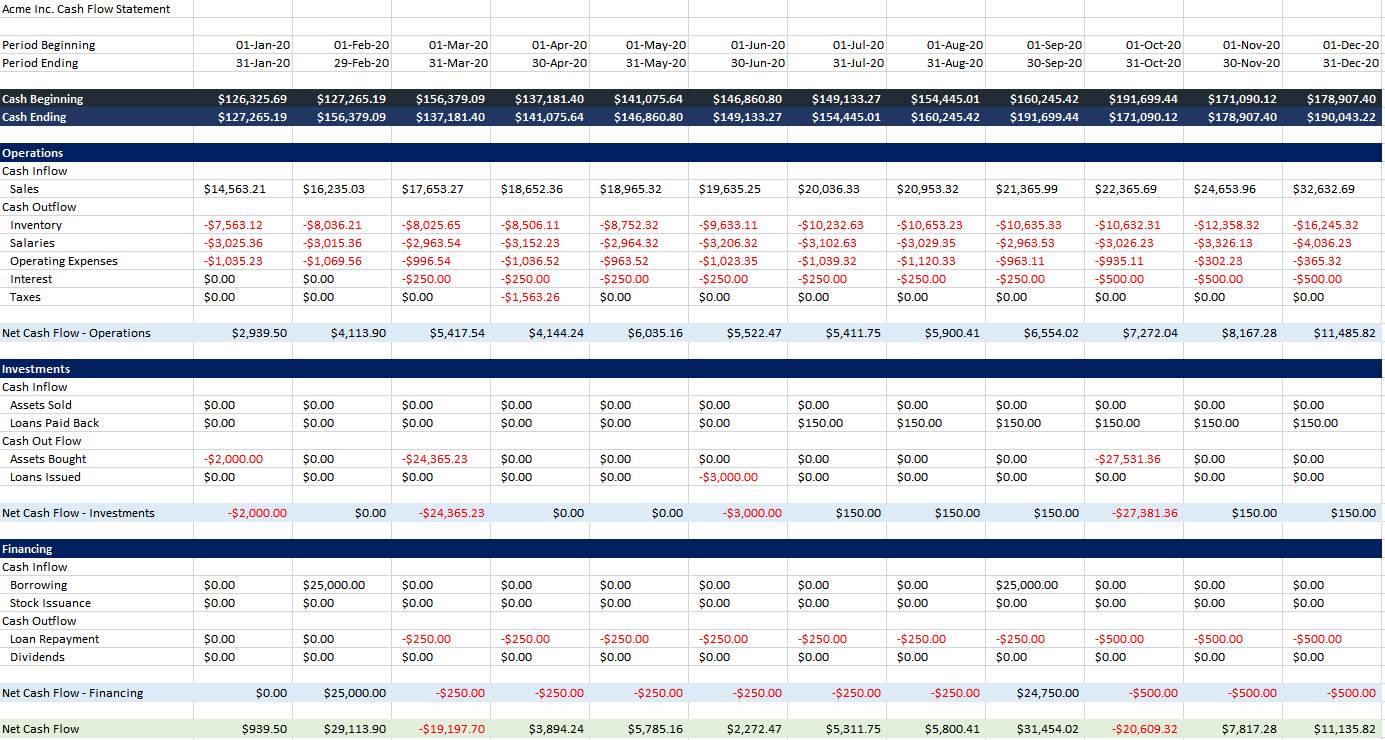
u kunt hier een kopie van dit kasstroomoverzicht inzien en opslaan.
Nu u uw kasstroomoverzicht hebt voltooid, hebt u een beter beeld van de liquiditeit van uw bedrijf. Het kan u helpen bij het plannen van uw volgende stappen, zodat u verstandige beslissingen te nemen.
met een kasstroomoverzicht heeft u het eerste document dat u nodig hebt om uw algehele bedrijfsresultaten te zien. Combineer dat met een winst-en verliesrekening en een balans, dan weet je precies waar je staat.
Jowi is schrijver, loopbaancoach en piloot. Hij ontwikkelde een liefde voor alles wat PC sinds zijn vader kocht een desktop computer toen hij 5 jaar oud. Vanaf dat moment gebruikt en maximaliseert hij technologie in elk aspect van zijn leven.
Meer Van Jowi Morales